excel表格内数据排序的方法
发布时间:2016-12-09 17:17
相关话题
Excel中经常需要使用到排序功能为数据进行排序,表格数据具体该如何进行排序呢?下面是小编带来的关于excel表格内数据排序的方法,希望阅读过后对你有所启发!
excel表格内数据排序的方法:
数据排序步骤1:打开一个表格,我们要养成好习惯,冻结标题行,选择菜单栏》视图》冻结窗格》冻结首行
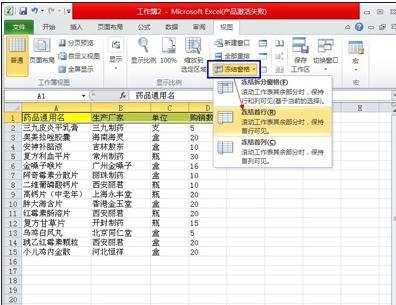
数据排序步骤2:选择第一行,菜单栏上的开始》排序与筛选(在右边)》筛选
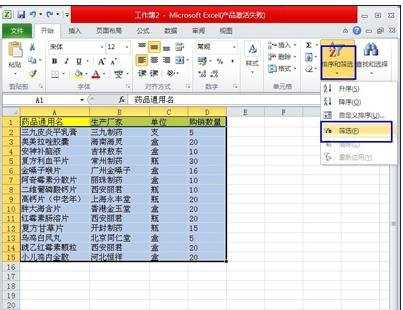
数据排序步骤3:我们以最后一排的“购销数量”来排序。全选所有文字区域, 点“购销数量”旁边的三角图标,选择升降都可以,小编选择了“降序”,再点确定
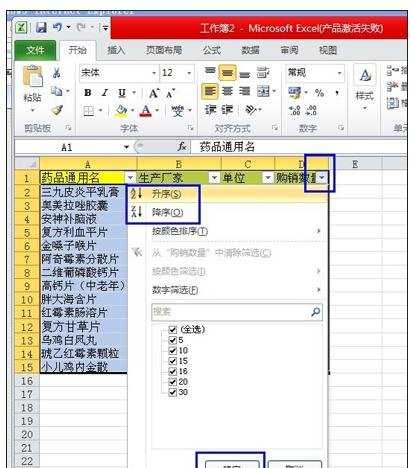
数据排序步骤4:呈现的样子
(这种操作方式的缺点是,在全选的数据中,不能有一行或列是完全空白的。在排序的数据中,一定要每行或列都必须有一个数值,否则视为断开其它数据,空白之前与之后将不执行排序操作。)
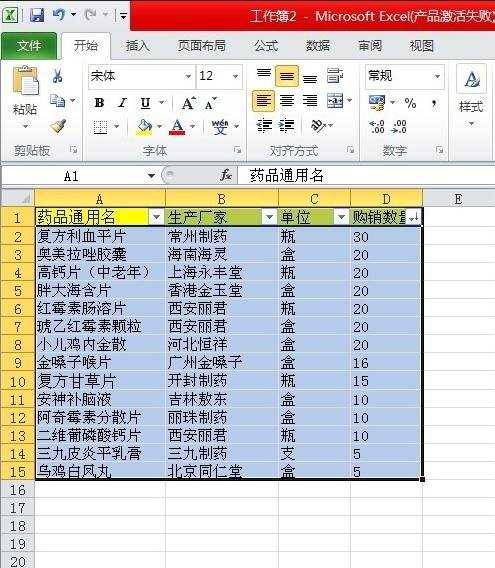
数据排序步骤5:全选数据,然后点菜单栏上的数据》排序;
出现一个排序设置窗口;
选择要排序的列,如"销售数量"以及排序的“次序”,再按确定。
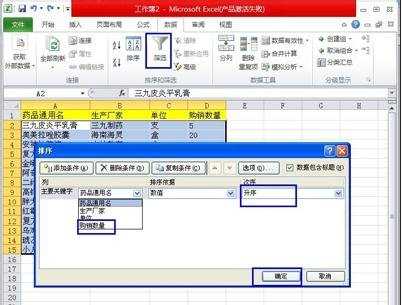
数据排序步骤6:呈现的样子。(小编这种方法是以升序排序的)
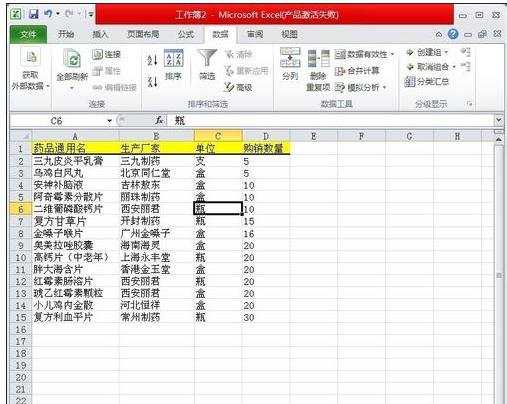
看了excel表格内数据排序的方法还看了:
1.excel表格里数字排序的方法
2.excel表格内进行名次排序的方法
3.对word表格数据排序的两种方法
4.在excel中怎么对数据进行排序
5.excel表格内进行排序的教程
6.Excel表格中如何排序
7.如何用excel按照地址排序的方法

excel表格内数据排序的方法的评论条评论